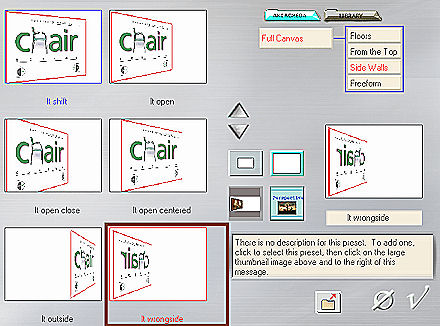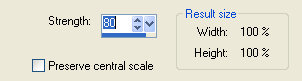|
TOP ANTIGO E MODERNO
Material
Observação: Trabalhar com as layers soltas, salvo nos itens 7 e 16, para facilitar o ajuste das imagens. 1.- Abrir transparência, 1000x500px, preencher com uma cor sólida da imagem do castelo; 2.- Select all, modify, contract 20px, select invert; 3.- Plugin Xero, Fritillary, 6, 109, 39, 52; 4.- Effects, drop shadow, 0, 0, 100, 30, preto; 5.- Select invert, add new layer; 6.- Ativar o misted castelo, copiar e colar dentro da seleção; 7.- Layers, mergir visível (se quiser antes de mergir, mudar a blend); 8.- Plugin Andromeda Perspective, configuração abaixo; 9.- Image, resize 80%, all layers desclicado; 10.- Adjust, Barrel Distortion Correction, Strength 80, Preserve clicado; 11.- Layers, add new layers, arrange, send to bottom; 12.- Preencher com cor sólida de acordo com o próximo misted; 13.- Adjust, add noise, Uniform 7, mono clicado; 14.- Add new layer,Select all; 15.- Ativar o novo misted, copiar e colar dentro da seleção; 16.- Select none, layers merge down (se quiser antes de mergir, mudar a blend); 17.- Plugin Andromeda como no item 8; 18.- Image, mirror,Image canvas size, 1000x550(50px bottom, demais zerado); 19.- Repetir o item 10 (adjust); 20.- Aplicar drop shadow 0, 0, 100, 30, preto; 21.- Faça uma gradiente com as duas cores dos quadros; 22.- Layers, add new layer, send to bottom e preencher com a gradiente; 23.- Adjust, add noise, Uniform 7, mono clicado; 24.- Nesta layer, aplicar mask border, aqui usamos gradw; 25.- Layers, merge group; 26.- Layers, add new layer, arrange send to bottom e preencher com cor sólida de acordo com o trabalho; 27.- Ativar os tubes, copiar e colar, como no modelo, drop shadow como acima; 28.- Layers, merge all, assinar e salvar em JPG. Este tutorial foi criado e publicado em 24 de maio de 2009 por Maria José Prado. É protegido por lei de Copyright e não poderá ser copiado, retirado de seu lugar, traduzido ou utilizado em listas de discussão sem o consentimento prévio e escrito de sua autora acima declinada. |